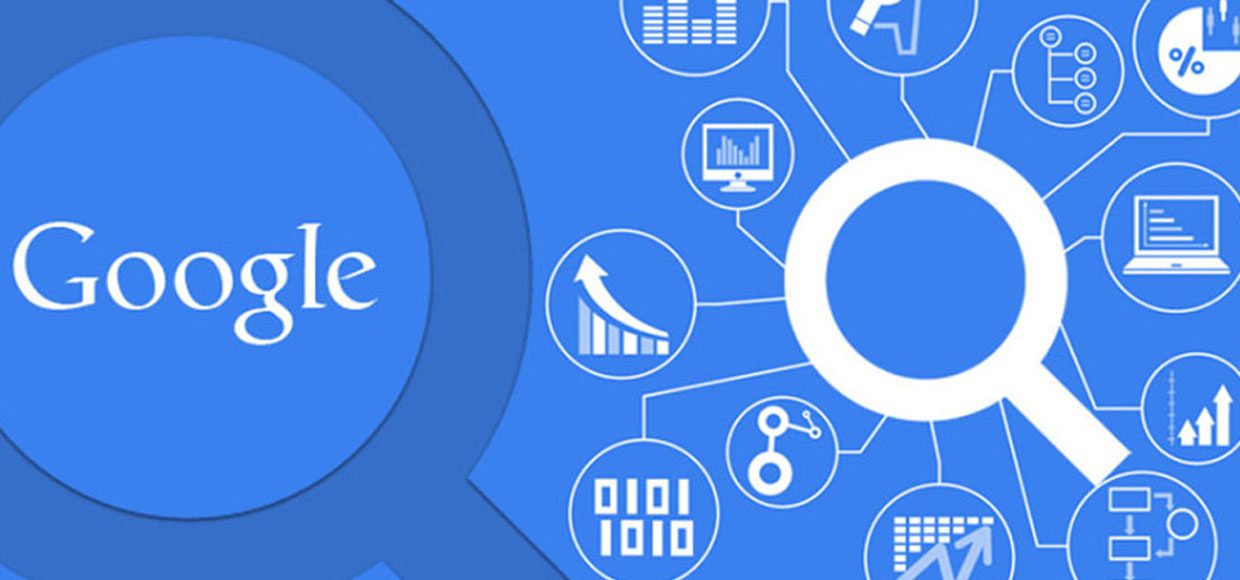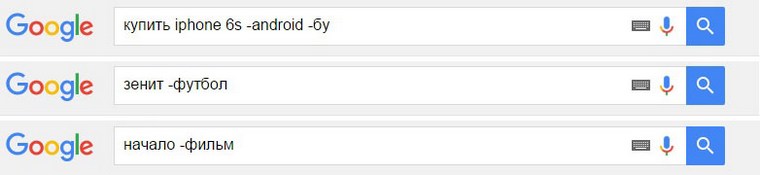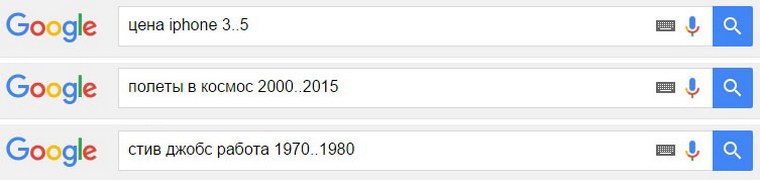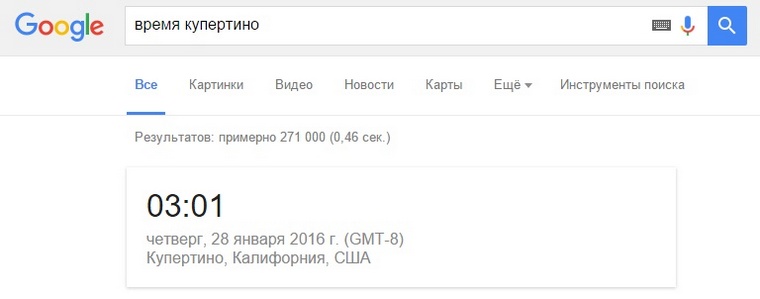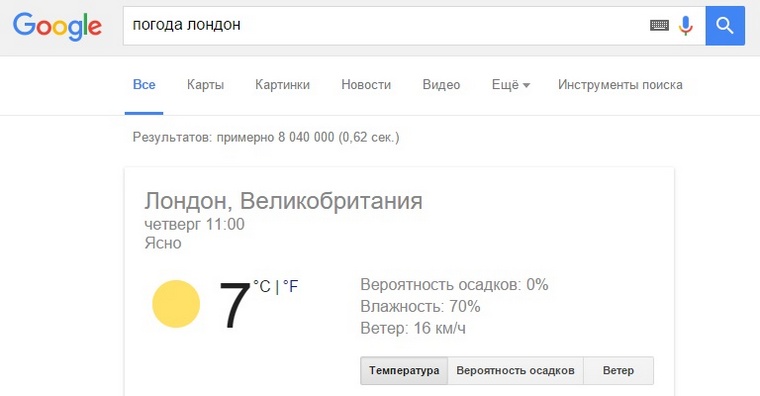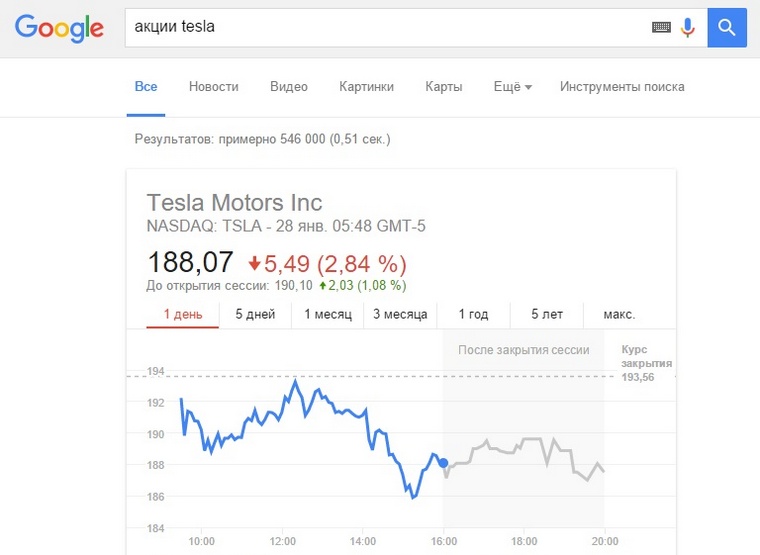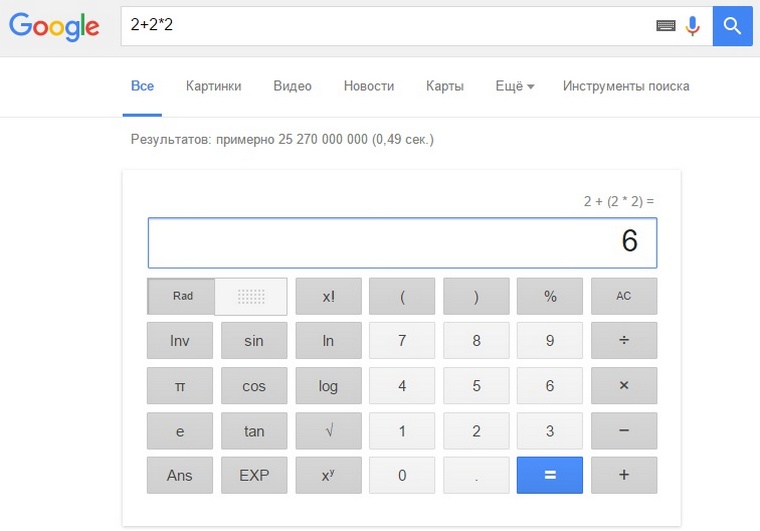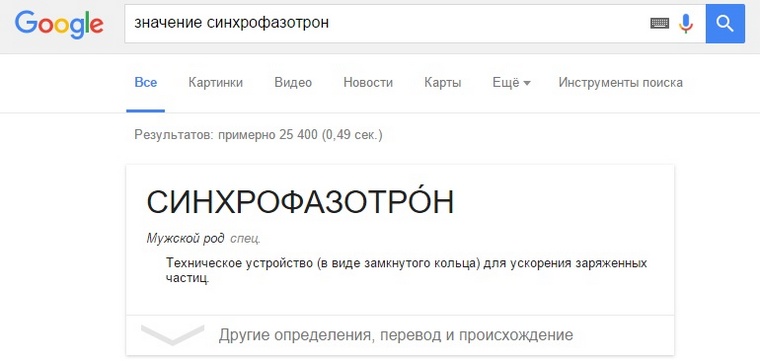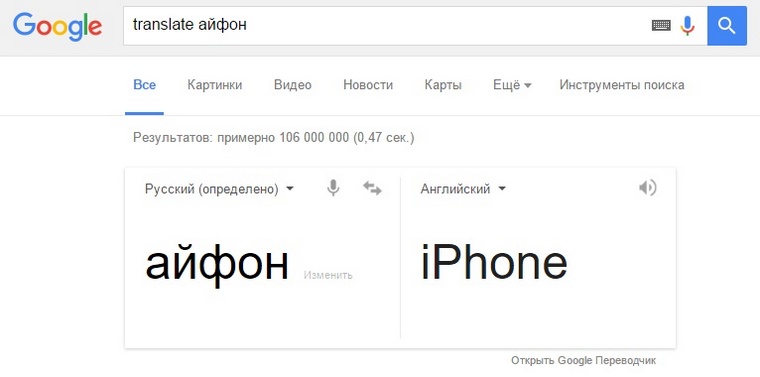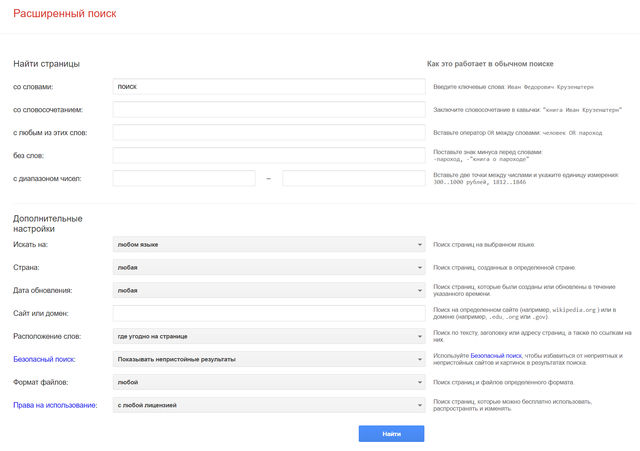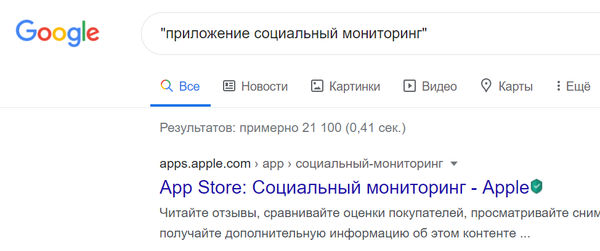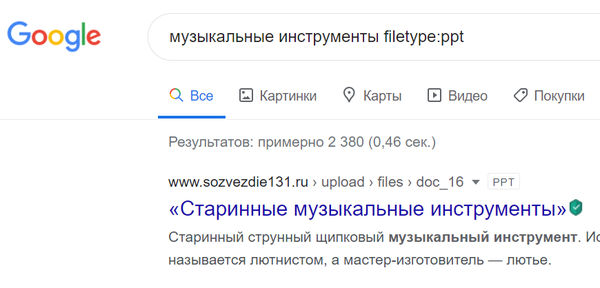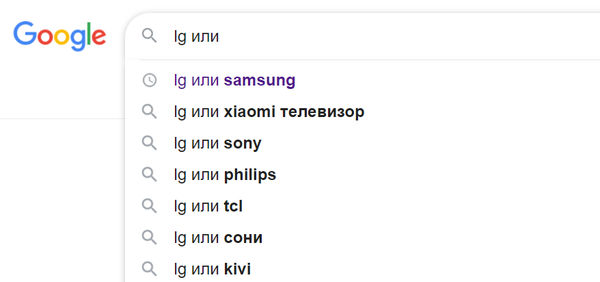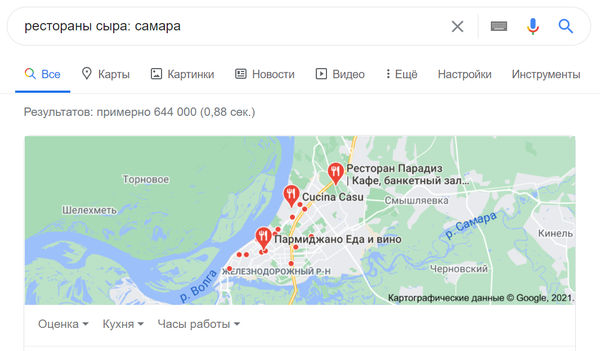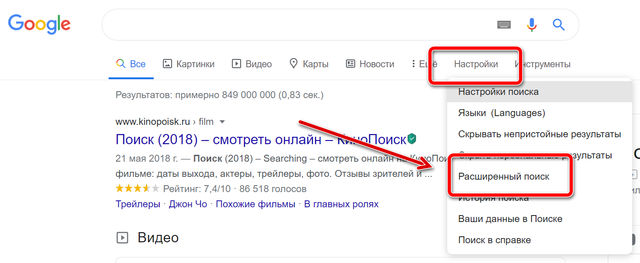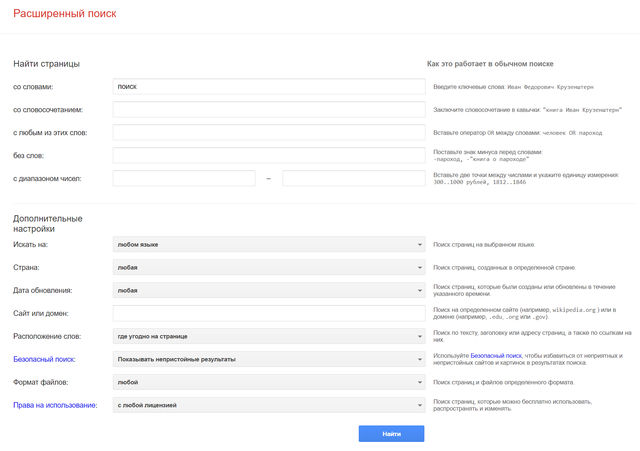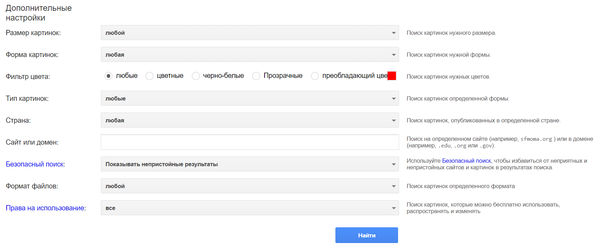Как сделать исключающий поиск
Операторы Яндекс.Поиска для SEO: как правильно и точно искать
Язык поисковых запросов Яндекса включает в себя специальные символы и операторы поиска, которые можно использовать для уточнения или фильтрации результатов.
Стоит отметить, что язык Яндекса отличается не только от языка других поисковых систем (Google, Bing), но и внутри собственных сервисов (Поиск, Вордстат, Директ). Это значит, что операторы или спецсимволы, которые работают в одном сервисе, могут не функционировать в другом. Например, круглые скобки ( ) для группировки сложных запросов в Поиске не работают, но широко применяются в Wordstat и Директе.
Сегодня мы покажем на примерах полезные команды именно для точного Яндекс.Поиска. Правильно используя язык запросов, вы сможете легко искать страницы с точным вхождением слов, фильтровать результаты выдачи по региону или дате, а также находить технические проблемы на своём сайте.
Как правильно искать в Яндексе
Что учитывается в запросе
По умолчанию поиск в Яндексе работает согласно таким правилам:
То есть он может искать по склонённому слову и его синонимам, но не ищет по однокоренным словам. Например, он считает похожими запросы «охладить квартиру» и «охлаждение квартиры», но не «охладитель квартиры».
7 совпадений в выдаче — значит, эти запросы Яндекс считает похожими.
2 совпадения, одно из которых Яндекс.Дзен — мы бы засомневались в близости этих запросов.
Например, запрос «рецепт картошечки пирожное» Яндекс исправляет на «рецепт картошки пирожное» и ищет информацию в документах со склонёнными по падежам и числам словами:
Синтаксис поиска
Бывает, что вам нужен конкретный результат (без синонимов, с определённым порядком слов и т. д.), тогда вы можете использовать поисковые команды.
Основные правила поиска такие:
Рекомендации по каждой из поисковых команд мы приведём ниже.
Символы для поиска
В таблице приведены все специальные символы, которые на данный момент работают в морфологии Яндекса.
слова +с предлогом
Например, по запросу работа +на дому:
слово и “все слова фразы”
Например, по запросу “домик в аренду на двоих”:
Важно! Используется только при поиске цитат, то есть внутри кавычек.
Например, по запросу «у лукоморья * * златая»:
фраза с одним | другим | третьим
По нашим наблюдениям, предпочтение отдаётся документам, которые содержат оба запроса, а в таком случае выдача бывает непредсказуемой.
Например, по запросу заказать еду роллы | пицца:
Данные знаки можно комбинировать с операторами и фильтрами, составляя сложные поисковые команды под свои нужды.
Не используйте устаревшие знаки
В 2017 году Яндекс убрал довольно много символов из Поиска, а именно:
Поиск по начальному адресу url:
С помощью него можно искать информацию на конкретной странице или в категории. Регистр букв в урле не учитывается.
Как применять:
Поиск по страницам главного зеркала сайта host:
Позволяет искать информацию по хосту (главному зеркалу сайта).
По сути, host:www.example.com идентичен оператору url:www.example.com/* и применяется так же.
Поиск по хосту наоборот rhost:
Оператор действует так же, как и host, но адрес записывается в обратном порядке.
Как применять:
Поиск по сайтам на домене или в доменной зоне domain:
Работает только с зонами, состоящими из одного уровня вроде ua, ru, com (но не с длинными od.ua, msk.ru).
Как применять:
Фильтры расширенного поиска
Справа от поисковой строки находится иконка расширенного поиска. Он позволяет применять фильтры по городу, времени публикации и языку страницы.
У Яндекса есть поисковые операторы, которые тоже позволяют фильтровать выдачу.
Фильтрация поиска по документам определённого формата mime:
Оператор позволяет найти ключевые слова в файлах следующих форматов: pdf, rtf, swf, doc, xls, ppt, odt, ods, odp, odg.
Синтаксис простой — запрос mime:doc
Фильтрация поиска документов по языку lang:
Позволяет быстро найти сайты и документы на нужном языке. Код языка указывается по стандарту ISO 639-1 (первый столбик в таблице на Википедии), например:
Синтаксис — запрос lang:ru
Фильтрация страниц по дате изменения date:
Оператор позволяет увидеть только свежие результаты или за определённую дату. Формат даты:
Стоит отметить, что оператор учитывает именно дату последнего изменения, поэтому найти какие-то новости за период может быть сложно, если страница была обновлена.
Таким образом можно искать на своём сайте страницы, которые давно пора улучшить.
Бонус: как узнать дату первой индексации страницы в Яндексе
Для этого у вас должны быть лимиты XML Яндекса.
Выводы
Все вышеперечисленные операторы и символы Яндекс сам рекомендует к использованию в справке, и они позволяют найти нужные фразы и документы гораздо быстрее. SEO-специалисты любят упоминать, что существуют недокументированные операторы, которые никогда нигде не публиковались. Но ручная проверка показывает, что ни один из них сейчас не работает стабильно.
Возникли трудности с более глубоким анализом текущего состояния сайта? Обращайтесь к нам!
Лайфхак 20 секретов поиска Google
Как находить только нужную информацию.
Каждый день во всемирной паутине генерируются миллионы новых документов, фото, видео и других данных. Искать в сети с каждым годом все сложнее, то и дело попадаешь на что-то ненужное, устаревшее или протянутое рекламщиками.
Поисковая система Google давно предлагает использовать специальные операторы поиска для более точного совпадения, кроме того, поисковый гигант может самостоятельно давать ответы на некоторые вопросы без переадресации на другие сайты.
Вспоминаем забытые способы поиска и узнаем новые вместе:
1. Поиск точного совпадения
Зачем: для того, чтобы поисковик не искал каждую часть нашего запроса по отдельности, используем кавычки. Например, вы помните название статьи, песни или фильма, которые ищите. Поиск будет осуществляться по точному совпадению фразы с заданным порядком слов.
Как: заключаем весь запрос в кавычки
2. Исключаем слово из поиска
Зачем: чтобы убрать ненужные данные в выдаче можно запретить искать определенные слова. Для этого после ввода самого запроса перечисляем признаки, которые нам не нужны.
Как: перед каждым из них ставим тире без пробела.
3. Ищем на определенном сайте
Зачем: чтобы начать поиск на нужном сайте без перехода на него, следует воспользоваться оператором поиска “site:”. Обратите внимание, что адрес сайта должен быть указан полностью.
Как: поисковый_запрос site:полный_адрес_сайта
4. Поиск похожего сайта
Зачем: понравился определенный ресурс и захотелось найти нечто подобное, воспользуйтесь оператором “related:”. Google найдет главные страницы похожих сайтов без рекламной мишуры, и накрученных результатов.
Как: related:полный_адрес_сайта
5. Поиск по типу файлов
Зачем: если хотите получить данные именно в определенном формате. Например, фотографию в *.png, книгу в *.fb2, ролик в *.mp4 и т.д
Как: поисковый_запрос filetype:формат_файла
6. Поиск в диапазоне
Зачем: если ищем что-то, связанное с цифрами, и хотим ограничить круг поиска. Нас могут интересовать данные о датах, цене, времени, координатах и т.д. Чтобы не получать в выдаче лишнюю информацию – ограничиваем поиск.
Как: поисковый_запрос число_от..число_до
7. Поиск забытого слова
Зачем: забыли часть слова или фразы, не можете вспомнить цитату или отгадать кроссворд. Лучший способ поиска по фразе, с недостающими словами – использование оператора “*”
Как: пишем * вместо каждого неизвестного слова
8. Поиск любого из вариантов
Зачем: чтобы ввести запрос один раз для поиска по нескольким критериям. Если нам не обязательно искать два, три или более вариантов, а нужен один из них.
Как: используем оператор OR
9. Поиск с наличием всех вариантов
Зачем: если нужны данные о нескольких объектах, упоминающихся в одном контексте. В случае такого поиска будут выведены варианты только с наличием всех искомых слов.
Как: искомое_слово_1 & искомое_слово_2
10. Поиск профилей в социальных сетях
Зачем: так можно сразу найти страницы искомого человека, сайта или бренда. Поиск будет проводиться по профилям с указанным именем.
Как: @искомое_имя
11. Поиск записей с хештегом
Зачем: так можно увидеть самые популярные записи на определенную тему, разумеется, среди тех, кто проставляет указанный в поиске тег.
Как: #хештег
12. Время в любом городе
Зачем: чтобы быстро узнать, спит ваш друг по WOT из Америки или уже проснулся, посмотреть, когда начинается рабочий день у иностранных партнеров или просто из любопытства.
Как: время Город
13. Погода в любом городе
Зачем: аналогичный поисковый запрос, но уже с погодой в указанном регионе.
Как: погода Город
14. Время заката или рассвета
Зачем: у каждого могут быть свои специфические причины узнавать время заката или рассвета в своем городе или любом другом населенном пункте на Земле.
Как: восход/закат Город
15. Котировки акций
Зачем: для тех, кто играет на бирже, следит за новостями или просто интересуется, как обстоят дела у Apple или Tesla.
Как: акции Бренд
16. Курс валюты
Зачем: сейчас данный вопрос интересует многих. Так почему бы не искать эту информацию быстро и просто без лишних сайтов.
Как: курс Валюта (отображается курс иностранной валюты к местной)
17. Конвертер величин
Зачем: можно использовать приложения для iPhone и iPad, но проще – избавиться от ненужных программ на устройстве и использовать конвертацию от Google. Тут же можно узнавать курсы любых валют, а не только местной.
Как: единица_1 единица_2
18. Калькулятор
Зачем: еще один способ быстро заменить соответствующее приложение на смартфоне, программу на компьютере или виджет в центре уведомлений. После первого поиска получим удобный онлайн-калькулятор.
Как: используем любые математические знаки +,-,*,/ с цифрами
19. Значение слова
Зачем: конечно, этот способ не заменит емкую и полезную заметку из толкового словаря, но быстро найти нужное значение, понять о чем идет речь или узнать ударение можно.
Как: значение искомое_слово
20. Перевод слова на иностранный изык
Зачем: простой способ перевести слово с русского на английский. После первого запроса откроется онлайн-переводчик от Google, в котором можно будет выбирать любые направления перевода, прослушать произношение или использовать голосовой ввод.
Как: translate искомое_слово_на_русском_языке
Бесполезные поисковые запросы
Программисты Google – тоже люди, им тоже свойственно веселиться и разыгрывать пользователей. Вот они и добавили несколько «пасхалок» в стандартный поиск Google. Попробуйте осуществить поиск по таким запросам:
Конечно, это – далеко не все поисковые возможности Google и скрытые послания от разработчиков. С удовольствием выслушаем другие полезные и интересные варианты.
Артём Суровцев
Люблю технологии и все, что с ними связано. Верю, что величайшие открытия человечества еще впереди!
Расширенный поиск Google – советы и команды для улучшения поиска
Расширенный поиск Google позволяет избавиться от беспорядка в Интернете и сосредоточиться на именно тех результатах поиска, которые вы ищете. Расширенный поиск Google может приносить пользу всем, особенно для предпринимателям в сфере электронной коммерции: использование расширенных поисковых запросов упрощает выявление возможностей, выявление конкурентов и понимание того, как Google (и пользователи) видят ваш магазин.
В конце концов, вы не всегда хотите, чтобы Google давал вам на выбор 7 139 091 страницу. Иногда хочется что-то более точное. Например, какие веб-сайты ссылаются на ваш магазин. Или как легко найти товары в вашем магазине. Или что продают ваши конкуренты.
В этом посте будут рассмотрены наиболее полезные расширенные функции поиска Google и рассмотрено, как вы можете использовать их для оптимизации своего бизнеса в сфере электронной коммерции.
Что такое расширенный поиск Google?
Расширенный поиск Google – это способ настроить поиск в Google с помощью набора специальных инструкций. Эти расширенные инструкции поиска Google, известные как операторы и команды, сообщают Google, что вы не хотите выполнять поиск во всем доступным в Интернете ресурсам, от начала до конца и сверху вниз, и вместо этого заинтересованы в более конкретных данных.
Ваши родители, вероятно, никогда не воспользуются расширенным поиском в Google. Во-первых, команды, которыми вы должны «кормить Google» не очевидны; трудно угадать команды расширенного поиска Google. Во-вторых, вашим родителям, вероятно, не потребуется использовать расширенный поиск в Google. Эти поиски предназначены для выполнения очень конкретных запросов.
Всё это может иметь больше смысла, если мы рассмотрим несколько примеров операторов поиска, так что давайте углубимся!
Операторы расширенного поиска Google
Большинство людей пишут или произносят слово, вопрос или предложение, когда ищут что-то конкретное в Google. Но, на самом деле, существуют различные типы поисковых операторов, которые можно использовать для фильтрации результатов поиска.
Ниже приведены некоторые из самых популярных операторов, которые можно объединить, чтобы глубже погрузиться в индекс Google.
Точный поиск
Что это такое: точный поиск – это самый простой расширенный поиск Google. (Ваши родители, вероятно, могли бы это сделать.) Всё, что вы делаете с этим поисковым оператором Google, – это помещаете в кавычки свои поисковые запросы. Это говорит Google, что вам нужны результаты именно для того, что находится в кавычках. Google уже неплохо умеет читать мысли, но эти кавычки позволяют устранить любую путаницу и обеспечить наиболее релевантные результаты.
Когда его использовать. Используйте этот расширенный поиск Google, если вам нужны результаты, содержащие точную фразу.
Оператор OR
Что это такое: использование OR (в верхнем регистре!) позволяет искать несколько отдельных поисковых запросов. В отличие от точного поиска, который сужает ваши результаты, этот поисковый оператор Google расширяет ваш запрос, чтобы вы могли получить больше результатов.
Когда его использовать: существует несколько сценариев, в которых вы можете использовать расширенный поиск Google. Во-первых, он отлично подходит, когда вы ищете информацию, которую можно найти с помощью нескольких поисковых запросов. Также он полезен, если вы не знаете правильную фразу, связанную с информацией, которую вы ищете.
Примечание. Если OR вписать строчными буквами, тогда Google может подумать, что вы пытаетесь выяснить лингвистический вопрос. Это приведёт к появлению результатов, объясняющих заданных вопрос. Так что помните – OR!
Оператор исключения
Что это такое. Этот оператор поиска Google позволяет исключить определенные элементы из результатов поиска. Это как заказать официанту любой суп без лука. Таким образом, вы можете вести поиск в Интернете, но игнорировать результаты, содержащие бесполезные термины. Итак, если кто-то спросит вас, как что-то исключить из поиска Google, вы можете сообщить им об операторе исключения.
Когда его использовать: этот совет по расширенному поиску Google отлично подходит, когда слово имеет несколько значений. Если вы хотите просматривать растения, например, и не хотите, чтобы Google думал, что вы изучаете экологическое разнообразие в тропических лесах Амазонки, тогда вам следует использовать этот расширенный поиск Google: растения −джунгли
Поиск по сайту
Что это такое: site: – это расширенный поиск Google, который позволяет сосредоточиться на конкретном веб-сайте или домене. С помощью оператора поиска Google по конкретному сайту вы сообщаете, что хотите искать не во всей сети, а только по определенному сайту.
Когда его использовать: это отличная тактика расширенного поиска Google с несколькими приложениями. Предприниматели могут использовать его для поиска веб-сайтов конкурентов. Допустим, вы занимаетесь йогой и хотите знать, продают ли ваши конкуренты определенный товар. Вы можете указать Google, чтобы он выполнял поиск только на сайте этого конкурента. Вы также можете использовать этот поисковый оператор Google для поиска определенных слов и фраз на своём собственном сайте. Это особенно полезно, если вы хотите найти потенциально повторяющиеся продукты или контент.
Примечание: У этой уловки с поиском в Google есть противоположность: вместо site:domen.com вы набираете −site:domen.com. Тогда вы будете искать по всей сети, за исключением одного этого сайта.
Поиск по типу файла
Связанный поиск
Что это такое: расширенный поиск Google по теме позволяет находить похожие друг на друга веб-сайты. Когда вы выполняете связанный поиск, Google выдаст результаты для сайтов, которые находятся в том же диапазоне, что и выбранный вами.
Когда его использовать: related: идеально подходит для выявления конкурентов. Вы можете подключить свой сайт к соответствующему поисковому запросу, и тогда Google автоматически откроет другие похожие сайты в сети. Это позволит вам провести некоторое исследование рынка продуктов, которые они продают, цен и т.д.
Поиск ссылок
Что это такое: в отличие от обычного поиска, при котором Google просматривает Интернет в поисках определенных терминов, поиск по ссылкам – это расширенный поиск ссылок между веб-сайтами. Если какой-либо веб-сайт ссылается на указанный сайт, вы увидите его в результатах поиска.
В заголовке, в тексте и в URL
Что это такое: мы объединяем эти три расширенных метода поиска Google вместе, потому что они выполняют одну и ту же функцию – только в разных частях страницы.
allintitle позволяет вам находить страницы, в названии которых есть определенный набор слов, и отбрасывать страницы, в названии которых нет волшебного текста. allintext делает то же самое, но вместо сканирования заголовков ищет соответствие в тексте сообщений и страниц. Наконец, allinURL позволяет – как вы уже догадались – находить страницы, в URL которых есть определенные термины.
Когда его использовать: эти советы по расширенному поиску в Google отлично подходят для определения наиболее распространенных фраз, которые ваши конкуренты используют для определенных продуктов. Вы можете попытаться превзойти их по тем же самым фразам, или вы можете объединить расширенные результаты поиска Google с исследованием ключевых слов, чтобы выявить «низко висящие фрукты».
Например, если вы продаёте аксессуары для смартфонов и замечаете, что есть тысячи заголовков, страниц и URL-адресов содержат «чехол для смартфона», но очень немногие содержат «держатель для смартфона», возможно, вы только что нашли микро-нишу, которая недостаточно обслуживается.
Примечание. Вы можете отказаться от «all» в любом из этих операторов поиска Google, чтобы объединить поисковые запросы. Например, если вы хотите узнать, является ли слово «прочный» важным аргументом в пользу других магазинов, продающих чехлы для iPhone, вы можете выполнить поиск, подобный этому: чехлы для iphone intext:прочный. Это даст вам возможность искать чехлы для iPhone в Google и ограничиться чехлами для iPhone, которые описаны в тексте как прочные. Вы можете выполнить тот же поиск, но использовать intitle вместо intext, получая информацию о том, какие поставщики чехлов для iPhone считают, что долговечность достаточно важна, чтобы упоминать её в заголовке страницы.
Автозаполнение
Что это такое: автозаполнение – тоже автозаполнение, которое мы используем для поиска текстов песен и названий фильмов – можно использовать как часть вашего расширенного поискового арсенала. Google знает, какие термины и фразы люди используют в сочетании, и заполнит пробелы, ищете ли вы неуловимые слова для припева начала 90-х или проводите исследование рынка для своего магазина.
Когда его использовать. Продавцы могут использовать автозаполнение для множества функций. Например, вы можете сравнивать товары; определить, какие товары часто появляются вместе; и выясните ключевые слова и фразы, которые Google чаще всего ассоциирует с вашими продуктами.
Недостающие слова
Что это такое: это более формальный способ сделать то же самое, что и при автозаполнении. Вместо того, чтобы запускать поисковый запрос и затем позволять Google предлагать способы его завершения, вы сообщаете Google, какого именно фрагмента головоломки вам не хватает.
Когда его использовать: если вы хотите, чтобы Google заполнил за вас пустое поле, вам нужно использовать символ * вместо пропущенных слов. Эта тактика поиска Google часто используется для завершения фразы.
Определения
Что это такое: эта опция расширенного поиска предоставляет вам встроенный словарь Google. Ваш поиск отобразит значение искомого слова в карточном формате. Вы получаете определение, набор синонимов (а иногда и антонимов), а также пример предложения, в котором используется искомое слово. Вы также можете прослушать произношение слова, нажав на значок мегафона.
Когда его использовать: define: предназначен для тех случаев, когда вам нужно быстро найти определение слова или фразы. Или, может быть, посмотреть, как произносится конкретное слово.
Поиск для конкретных мест
Что это такое: магия этой команды заключается в том, что она возвращает результаты из указанного вами места. Таким образом, этот трюк Google поможет сузить область поиска, если вы ищете спортивные или текущие события, связанные с определенной областью.
Когда его использовать: этот совет по поиску в Google полезен, если вы ищете что-то в определенном месте. Итак, если вы ищете новости из определенной области и хотите отфильтровать свой поиск, поставьте двоеточие после запроса и укажите место.
Использование страницы расширенного поиска Google
Несмотря на то, что большая часть мировых знаний доступна через Google, это не означает, что вам нужно видеть всё, чтобы найти то, что вам нужно. Есть более простой способ выполнить поиск и использовать все функции расширенного поиска Google, не запоминая их все.
В этом вам поможет страница расширенного поиска в Google.
Эта веб-страница делает ваш расширенный поиск в Google очень точным и простым в использовании. С помощью этого инструмента вы можете ограничить поиск по атрибутам, которые недоступны в обычном окне поиска Google. Всё, что вам нужно сделать, это заполнить поля на странице. Перед каждым полем вы найдёте объяснение того, как этот поиск сузит ваши результаты.
Страница расширенного поиска Google может пригодиться, когда вы ищете академические результаты, определенный тип изображения или даже выполняете расширенный поиск видео.
Ниже приведены некоторые дополнительные сведения об этих поисках.
Расширенный поиск картинок Google
Для большинства предпринимателей простого поиска изображений в Google достаточно, чтобы получить изображения продуктов, которые им нужны. Однако, у вас также есть возможность использовать расширенный поиск Картинок Google, чтобы лучше фильтровать результаты.
Например, если вам сложно найти изображения продуктов с прозрачным фоном, вы можете использовать фильтр, чтобы отображались только изображения с чистым фоном.
Чтобы узнать, какие фильтры доступны, откройте images.google.com, перейдите в «Настройки» и выберите «Расширенный поиск».
Как видно на скриншоте выше, Расширенный поиск Картинок Google позволяет вам уточнить результаты по типу изображения, соотношению сторон, цветам изображения, правам на использование и многому другому. Обязательно выберите «лицензии Creative Commons» в качестве типа права использования, если вы ищете изображения, не содержащие стоковые изображения, для использования на страницах вашего продукта.
Расширенный поиск видео Google
Что касается видео, Google предлагает расширенные функции поиска, которые позволяют фильтровать результаты для онлайн-видео. Например, вы можете захотеть найти не слишком длинные или не слишком короткие видео. С помощью расширенного поиска видео Google вы можете указать, чтобы в результатах поиска были видео средней длины.
Чтобы увидеть полный список доступных фильтров, введите любой поисковый запрос в Google, щелкните вкладку видео, откройте «Настройки» и выберите «Расширенный поиск».
Вы также можете ограничить результаты только видео HD, искать видео-контент только на одном веб-сайте (например, Vimeo) и находить видео с субтитрами / скрытыми субтитрами.
Если вы хотите встраивать видео на свой веб-сайт, эти расширенные фильтры поиска видео, скорее всего, вам пригодятся.
Расширенный поиск в новостей
Скорее всего, вы об этом не подозреваете: у Google есть страница расширенного поиска новостей, на которой можно найти новости из определенного источника, места или тематической категории. Фильтр источника особенно полезен, поскольку он не дает вам тратить время на попытки вспомнить полный URL-адрес источника новостей. Просто сообщите Google слова, которые вы знаете, и он вернёт результаты из источников, в названии которых есть эти слова.
Быстрый расширенный поиск Google
Калькулятор
Когда вам нужно сделать быстрый расчёт, вместо того, чтобы искать калькулятор или открывать приложение калькулятора, всё, что вам нужно сделать, это ввести «калькулятор» в строку поиска Google, и вы получите его.
Калькулятор чаевых
Помимо обычного калькулятора, у вас есть доступ к встроенному калькулятору чаевых от Google. В следующий раз, когда вы будете в баре или кафе и попытаетесь выяснить математику, лежащую в основе чаевых, вы можете мгновенно найти его, используя этот поисковый трюк. Всё, что вам нужно сделать, это выполнить поиск по «калькулятор чаевых», ввести сумму счёта, процент и количество людей.
Таймер
Если вам нужно отсчитать время до момента, вы можете положиться на встроенный таймер Google. Всё, что вам нужно сделать, это ввести количество времени + слово «таймер», и обратный отсчёт начнётся.
Секундомер
Как и в случае с таймером, чтобы использовать секундомер, просто введите слово «секундомер» в Google, и вы сразу же его получите. Вы можете запускать и останавливать его по своему усмотрению.
Погода
Если вы ищете статистику погоды или прогноз для определенного места, всё, что вам нужно, это поиск погоды + интересующий вас район.
Информация об авиакомпании
Если вы выполните поиск по авиакомпании и номеру самолета в Google, вы сможете увидеть терминал полета, номер выхода, ожидаемое время вылета, ожидаемое время прибытия, время до пункта назначения и многое другое.